Použití užitečných funkcí zobrazení
Můžete zobrazit více fotografií současně, zadat rozsah dat (datum poslední změny dat) pro výběr fotografií, srovnat dvě fotografie jejich zobrazením vedle sebe nebo přepnout skupinu fotografií.
Klepnutím na možnost  na obrazovce pro výběr fotografie vyberte nabídku zobrazení.
na obrazovce pro výběr fotografie vyberte nabídku zobrazení.
- Zobrazení více fotografií pro výběr fotografie
- Zadání data pro výběr fotografií
- Přiblížení fotografie
- Srovnání dvou fotografií jejich zobrazením vedle sebe
- Přepnutí skupiny fotografií
Zobrazení více fotografií pro výběr fotografie
Výběrem možnosti  na obrazovce pro výběr fotografií otevřete následující obrazovku:
na obrazovce pro výběr fotografií otevřete následující obrazovku:
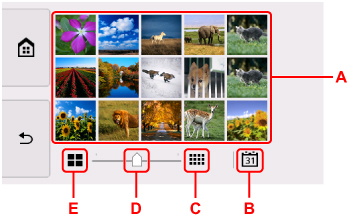
-
A: Po výběru fotografie, kterou chcete vytisknout, se dotyková obrazovka přepne zpět na zobrazení jedné fotografie.
-
B: Výběrem zobrazte fotografii a zadejte datum.
-
C: Výběrem zvyšte počet zobrazených fotografií. (zobrazení 54 fotografií)
-
D: Tažením změňte počet zobrazených fotografií na 6, 15 nebo 54.
-
E: Výběrem snižte počet zobrazených fotografií. (zobrazení 6 fotografií)
Zadání data pro výběr fotografií
Výběrem možnosti  na obrazovce pro výběr fotografií otevřete následující obrazovku:
na obrazovce pro výběr fotografií otevřete následující obrazovku:
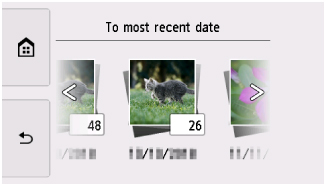
Vodorovným přejetím prstu upravte datum (datum aktualizace nebo datum pořízení fotografie).
Jsou zobrazeny fotografie ze zadaného data.
Datum také můžete vybrat klepnutím na ikonu  nebo
nebo  .
.
 Poznámka
Poznámka
-
Datum bude zobrazeno v závislosti na nastavení Formát zobrazení data (Date display format) v Nastavení dalšího zařízení (Other device settings) v Nastavení zařízení (Device settings).
Přiblížení fotografie
Výběrem možnosti  na obrazovce pro výběr fotografií otevřete následující obrazovku:
na obrazovce pro výběr fotografií otevřete následující obrazovku:
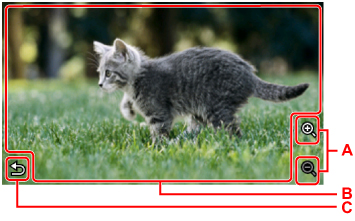
-
A: Výběrem přepněte zvětšení zobrazení.
-
B: Přetažením přesunete polohu zobrazení.
-
C: Výběrem se vraťte na obrazovku pro výběr fotografií.
Srovnání dvou fotografií jejich zobrazením vedle sebe
Výběrem možnosti  na obrazovce pro výběr fotografií otevřete následující obrazovku:
na obrazovce pro výběr fotografií otevřete následující obrazovku:

-
A: Zobrazí se zdroj fotografie pro srovnání.
-
B: Zobrazí se objekt fotografie pro srovnání. Vodorovným cvrnknutím vyberte fotografii.
-
C: Výběrem můžete přiblížit zdroj i objekt pro srovnání.
-
D: Výběrem se vraťte na obrazovku pro výběr fotografií.
-
Výběr objektu fotografie pro srovnání:
Zdroj fotografie pro srovnání a objekt fotografie pro srovnání budou zobrazeny vedle sebe.
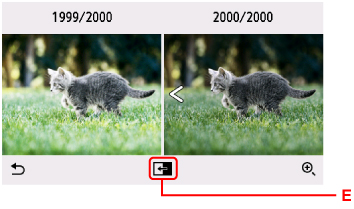
-
E: Výběrem můžete přesunout objekt fotografie pro srovnání do pozice zdroje pro srovnání.
-
-
Přiblížení fotografií:
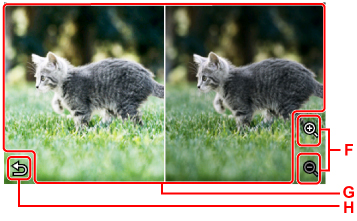
-
F: Výběrem přepněte zvětšení zobrazení.
-
G: Přetažením přesunete polohu zobrazení. Podle potřeby můžete přesunout každou polohu zobrazení zdroje pro srovnání a objektu pro srovnání.
-
H: Výběrem se vraťte na obrazovku pro srovnání.
-
Přepnutí skupiny fotografií
 Poznámka
Poznámka
-
Je-li na paměťové kartě uloženo více než 2 000 fotografií, jsou tato data automaticky rozdělena do skupin po 2 000 fotografií seřazených sestupně chronologicky (podle data poslední úpravy).
Výběrem možnosti  na obrazovce pro výběr fotografií otevřete následující obrazovku:
na obrazovce pro výběr fotografií otevřete následující obrazovku:
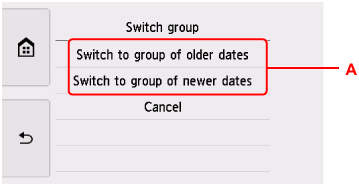
-
A: Výběrem přepněte skupinu fotografií.

